A velem való foglalás az Outlookban megkönnyíti az értekezletek ütemezését Ön és mások között a naptár elérhetőségének és a megadott értekezletbeállításoknak megfelelően. A funkció engedélyezéséhez és használatához kövesse az alábbi lépéseket.
A Bookings velem lap elérése
-
Ugrás a https://outlook.office.com/bookwithme/
Megjegyzés: Az első lépéseket a Webes Outlook naptárának Foglalások létrehozása menüelemével is megkezdheti. A menüelem szövege a beállítás befejezése után a Foglalások szerkesztése lapra változik.
-
Az új Bookings with me (Bookings irányítópult) megnyitásakor figyelje meg az "Első lépések..." panelt. Miután megkezdte a beállítási folyamatot, egy színes sáv jelzi a befejezési folyamatot.
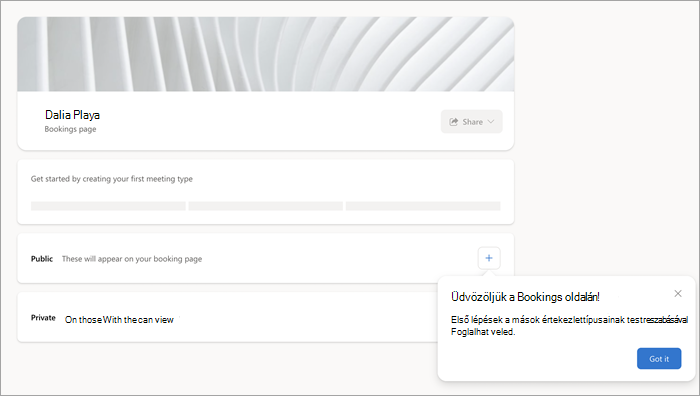
-
Kattintson a pluszjelre a Nyilvános értekezlet panelen az értekezlettípus létrehozásához. Ezzel elindítja a Bookings oldalbeállítási folyamatát is.
Új értekezlettípus létrehozása
-
A megjelenített nyilvános értekezletlap első mezőjébe írjon be egy címet, amely automatikusan megjelenik az ebből az értekezlettípusból létrehozott meghívókon (például "Kávécsevegés" ideiglenes cím).
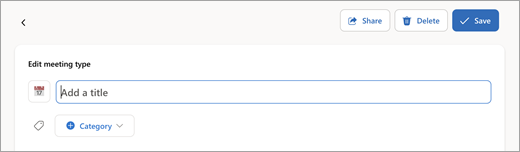
-
A Bookings beállításának folytatásához egyszerűen kattintson a Mentés gombra az irányítópult oldalára való visszatéréshez. Az értekezletet az alábbi beállításokkal is megismerheti és testre szabhatja most vagy később.
-
KategóriaUgyanaz, mint az Outlook-kategóriák. Csak Ön számára látható.
-
LeírásAz értekezlet célja stb.
-
Tartózkodási hely Fizikai vagy online (például Teams).
-
IdőtartamAz alapértelmezett érték 30 perc.
-
Nyilvános (bárki, akinek van oldalhivatkozása) vagy Privát (csak értekezlet-hivatkozáson keresztül érhető el).
Részletes időzítési specifikációk
-
Értekezleti órák.Használjon normál órákat az Outlookban, vagy adjon meg egyéni rendelkezésre állást.
-
Puffer mtg előtt. Biztosítja, hogy a megadott időtartam az értekezlet kezdete előtt ne legyen megkönyvelve.
-
Pufferidő utána. Az értekezlet utáni idő megadott mennyisége nem lesz bekönyvelve.
-
A kezdési idő korlátozása. Beállítja a javasolt kezdési időpontok időközét (az értekezlet időtartamától függetlenül).
-
Minimális átfutási idő.A foglalást legalább az értekezlet előtt el kell végezni.
-
Maximális átfutási idő. A foglalást az értekezlet előtt ennyi napon belül kell elvégezni.
Beállítás feldolgozási idejének engedélyezése
Csak a kezdeti használat során lesz szükség némi feldolgozási időre a Bookings oldal létrehozásának befejezéséhez.
-
Amikor visszatér az irányítópultra, amely most az új értekezlettípust mutatja, jegyezze fel a Bookings beállítási folyamatjelzőjének állapotát.
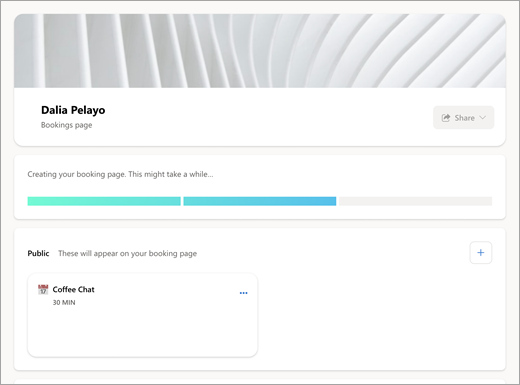
-
Látogasson vissza erre a lapra, és győződjön meg arról, hogy a beállítás befejeződött, és a folyamatjelző teljesen színes, és a Megosztás gomb engedélyezve van.
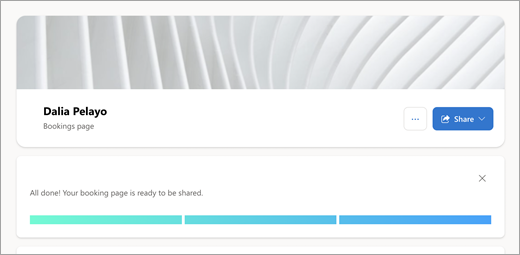
-
Ide kattintva bezárhatja a folyamatjelző sávot.
A lap előkészítése és megosztása
Ha a beállítás befejeződött, személyre szabhatja az oldalt, és tudathatja másokkal, hogy az értekezletek ütemezhetők Önnel.
-
A transzparens képének módosításához kattintson a Megosztás [...] ikonra, majd válassza a Szalagcímkép szerkesztése lehetőséget a folytatáshoz.
-
Válassza a Megosztás gombot az elérhető lapmegosztási lehetőségekhez:
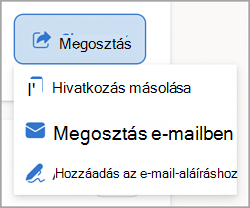
-
A másolási hivatkozás a nyilvános Foglalás lapra mutató hivatkozást helyez a vágólapra a könnyű megosztás érdekében.
-
A Megosztás e-mailben funkció automatikus küldési funkciót nyit meg a Bookingsban.
-
Az e-mail-aláíráshoz való hozzáadás automatizálja az Outlook e-mail-aláíráshoz való hozzáadását.










